كيفية معرفة عنوان IP لجهاز الكمبيوتر المحمول
 عند إعداد شبكة، غالبًا ما تحتاج إلى تحديد عنوان IP. من الصعب جدًا على مستخدم عديم الخبرة أن يفهم ما هو وأين هو. في هذه المقالة، سنتحدث بالتفصيل عن جميع تعقيدات معرف الكمبيوتر المحمول الخاص بك.
عند إعداد شبكة، غالبًا ما تحتاج إلى تحديد عنوان IP. من الصعب جدًا على مستخدم عديم الخبرة أن يفهم ما هو وأين هو. في هذه المقالة، سنتحدث بالتفصيل عن جميع تعقيدات معرف الكمبيوتر المحمول الخاص بك.
محتوى المقال
ما هو عنوان IP ولماذا تحتاج إلى معرفته
كل شخص لديه عنوان منزله الخاص. وهو يسكن في مدينة معينة في شارع كذا وكذا في دار وشقة معينة برقم كذا وكذا.
عندما يكون جهاز الكمبيوتر متصلاً بشبكة محلية أو متصلاً بالإنترنت، يتم تعيين عنوان فردي خاص به أيضًا. هذا هو بالضبط ما يسمى بعنوان IP الخاص بجهازك.
يوجد اليوم إصداران: IPv4 وIPv6. ظهر الأخير (رمز التسجيل 128 بت) نظرًا لعدم وجود عناوين مجانية محتملة عند تسجيلها برمز 32 بت (IPv4). ولذلك، عند إنشاء شبكات جديدة، يتم استخدام IPv6. لكن هذه المعلومات لا تهم المستخدم العادي كثيرًا. لإنشاء شبكة محلية، سيكون الإصدار الرابع كافيا بالنسبة لك.
يتكون IP من رمز المضيف ورمز الشبكة وينقسم إلى أربع مجموعات مكونة من 1 إلى 3 أرقام. يبدو مثل هذا: 192.168.1.20. تجدر الإشارة إلى أن هناك فرقًا بين العناوين الداخلية والخارجية.ماهو الفرق؟ المشكلة الوحيدة هي أن عنوان IP الداخلي هو الذي يحدد تعيين جهازك على الشبكة المحلية، وعنوان IP الخارجي على الشبكة العالمية (الإنترنت).
انتباه! لماذا كل هذا؟ في شبكة الشركة (المحلية)، يسمح IP بالاتصال الخالي من الصراع بين كمبيوتر معين وآخر. يضمن عنوان الإنترنت أمان المعلومات المدخلة. على سبيل المثال، باستخدام عنوان IP خارجي، يمكن تكوين المحافظ الإلكترونية بحيث يمكنك تسجيل الدخول من جهاز واحد فقط.
كيفية معرفة عنوان IP لجهاز الكمبيوتر المحمول في نظام التشغيل Windows
أنت مقتنع بالفعل بأن كل شيء ليس معقدًا وغير مفهوم كما يبدو. نقدم الآن التعليمات الأكثر تفصيلاً التي تشرح كيفية معرفة معرف جهاز الكمبيوتر الخاص بك.
عبر "مدير المهام"
ترتيب التحديد من خلال "مدير المهام":
- بادئ ذي بدء، نفتح المرسل نفسه. يمكن القيام بذلك عن طريق الضغط في نفس الوقت على مفاتيح "Shift" و"Ctrl" و"Esc" على لوحة المفاتيح.
- في النافذة التي تظهر، انتقل إلى قسم "الأداء".
- في القائمة الموجودة على اليسار نجد علامات التبويب "Ethernet" للعثور على عنوان IP الداخلي و"Wi-Fi" للعنوان الخارجي.
- ضمن الرسوم البيانية، من بين معلمات الشبكة الأخرى، سيتم الإشارة إلى عنوانك.
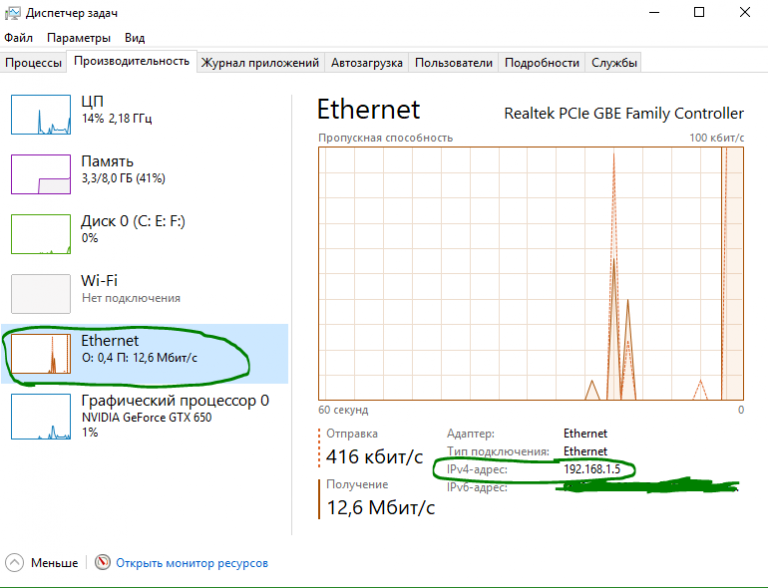
باستخدام علامة التبويب خيارات
تسلسل تحديد IP من خلال "المعلمات" هو كما يلي:
- افتح "ابدأ". في الزاوية اليسرى السفلية، انقر على أيقونة الترس ("الخيارات").
- في النافذة التي تفتح، نحن مهتمون بقسم "الشبكة والإنترنت"، انتقل إليه.
- في القائمة اليسرى، حدد "Wi-Fi" أو "Ethernet" (حسب طريقة الاتصال التي تستخدمها).
- انقر فوق سطر "خصائص المعدات" - سيتم عرض جميع المعلومات التي تهمك هنا.
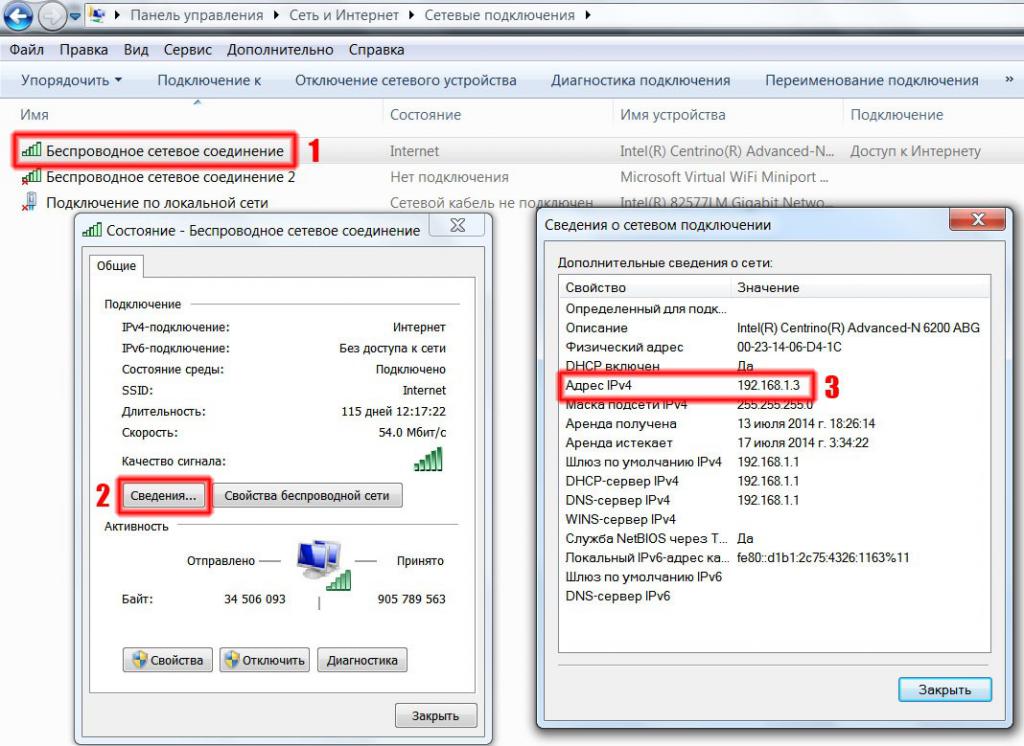
استخدام معلومات النظام
اضغط على مفتاحي "Win" و"R" بلوحة المفاتيح في نفس الوقت لفتح نافذة "Run":
- في سطر فارغ اكتب الأمر msinfo32;
- في القائمة الموجودة على اليسار نجد القائمة الفرعية "المكونات"، والتي نفتح فيها "الشبكة" ثم "المحول"؛
- نجد اسم محول الشبكة المستخدم، حيث سيتم تسجيل IP المطلوب.
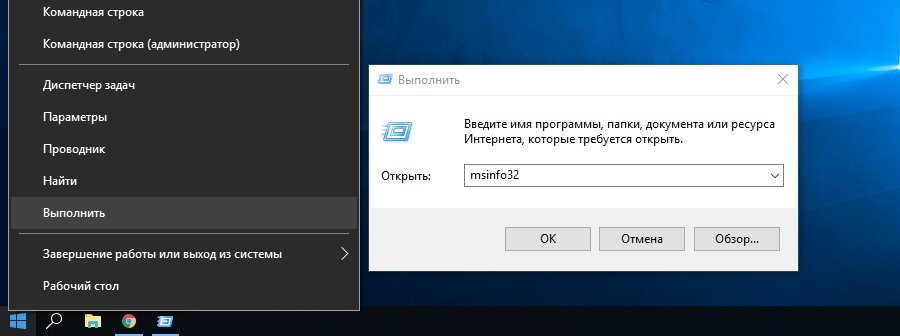
استخدام معلومات محول الشبكة
انتقل إلى "لوحة التحكم" (يمكنك الكتابة في البحث):
- افتح فئة "الشبكة والإنترنت" - "مركز الشبكة والمشاركة"؛
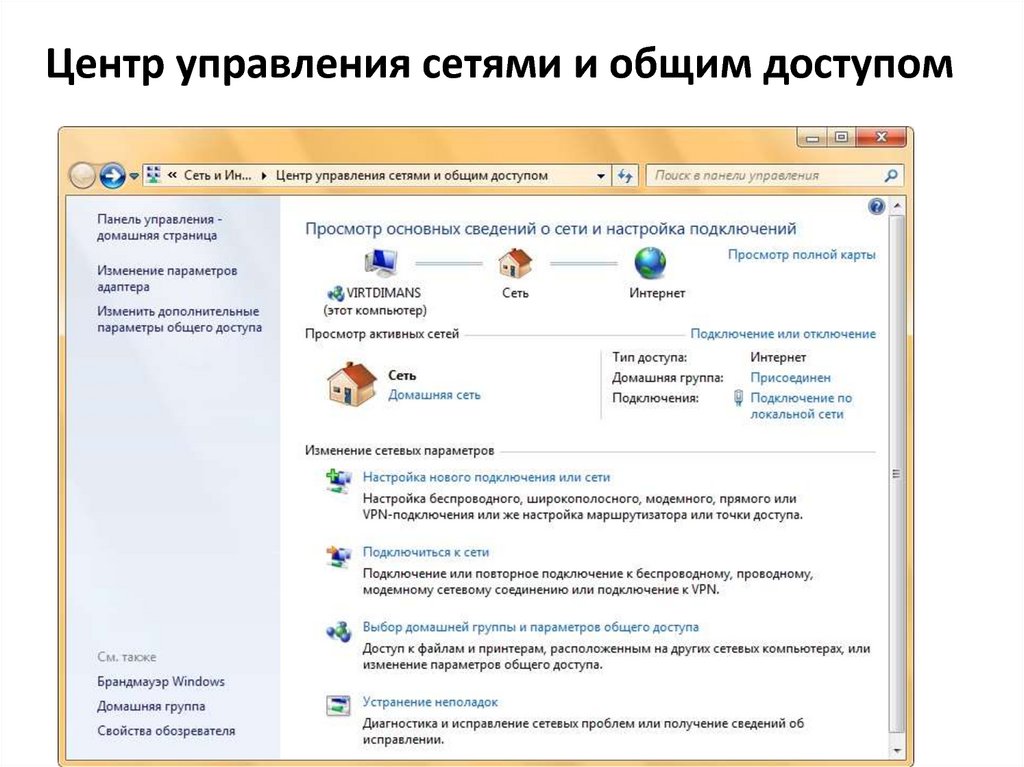
- في القائمة الموجودة على اليسار، حدد "تغيير إعدادات المحول"؛
- انقر نقرًا مزدوجًا على أيقونة الاتصال الذي تستخدمه (Ethernet – سلكي، Wi-Fi – wireless)؛
- في النافذة التي تفتح، انقر فوق الزر "التفاصيل"، حيث يقع العنوان المطلوب.
مع باورشيل
PowerShell في نظام التشغيل Windows 10 هو تطبيق سطر أوامر كلاسيكي. لاستخدامه، ما عليك سوى إدخال "windows powershell" في البحث (رمز العدسة المكبرة على شريط الأدوات أدناه). نحتاج إلى تشغيله كمسؤول، لذا انقر بزر الماوس الأيمن على اختصار البرنامج وحدد عنصر الإجراء هذا من القائمة. إضافي:
- أدخل الأمر "Get-NetIPAddress" واضغط على "Enter" على لوحة المفاتيح؛
- سيبدأ البرنامج تلقائيًا في عرض جميع عناوين IP المتصلة بهذا الكمبيوتر.
عبر سطر الأوامر
إجراء:
- في البحث نكتب "cmd" - يفتح سطر الأوامر؛
- أدخل الأمر "ipconfig" - من بين معلومات أخرى حول الاتصال، يمكنك بسهولة العثور على المعرف المطلوب.
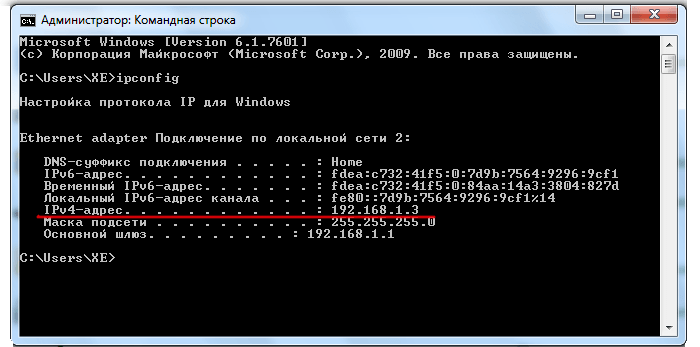
كيفية معرفة عنوان IP الخارجي في Yandex
بالإضافة إلى جميع الطرق التي تمت مناقشتها، هناك طريقة أخرى تعمل خصيصًا لعنوان IP خارجي:
- افتح yandex.ru في أي متصفح؛
- في شريط البحث، أدخل "IP"، وبعد ذلك سيظهر إطار كبير في الأعلى يشير إلى عنوانك العام.
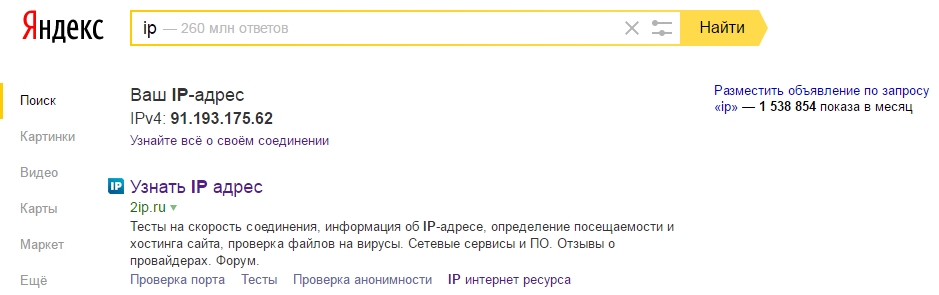
أدناه في نفس الإطار سيكون هناك رابط "اكتشف كل شيء عن اتصالك"، من خلال النقر عليه يمكنك فتح "مقياس الإنترنت". تم تصميم هذه الأداة لجمع كافة المعلومات التقنية حول الاتصال الذي يحتاجه المستخدم. يمكنك أيضًا قياس سرعة الإنترنت لديك هنا بالنقر فوق الزر المقابل.
مرجع! بالإضافة إلى الحلول القياسية المقدمة، يمكنك استخدام الخدمات الخاصة التي توفر المعلومات الأكثر تفصيلا. على سبيل المثال، المواقع: 2ip.ru وip-ping.ru.
يمكنك الآن بسهولة العثور على عناوين IP الداخلية والخارجية الخاصة بك.





